 Говорите громко.
Говорите громко.Говорите визуально. Receive practical tips on how to communicate visually,
right in your inbox.

Это очень интересно: интерактивная сравнительная таблица может помочь вам занять первое место в Google, повысить посещаемость сайта на 28 % и увеличить доход на 37 %.
Серьезные цифры, не правда ли?
И прежде чем вы подумаете: «О, да этого не может быть», позвольте мне уточнить. Это все не пустые слова.
Маркетолог Реми Теннант поделился с командой Visme подробностями использования интерактивных сравнительных диаграмм на своем сайте, а так же рассказал о связанном с этим ростом трафика и доходов.
Реми не единственный, кто получил такие результаты. Фактически, 88% маркетологов согласны с тем, что интерактивный контент выделяет их среди конкурентов.
Стоит испытать подобную практику и в вашем бизнесе, верно?
В этой статье было собрано как можно больше подробностей. Мы расскажем, что такое интерактивные сравнительные диаграммы, как использовать шаблоны сравнительных диаграмм Visme и перечислим все, что вам нужно сделать, чтобы создать онлайн таблицу сравнения с интерактивными функциями.
Так как у нас есть много информации, которую нужно охватить, давайте начнем.
Чтобы получить хорошее представление о том, что такое сравнительная таблица, особенно, интерактивная, давайте рассмотрим тему подробнее.
Итак.
Сравнительные таблицы часто называют и сравнительными диаграммами, функционал у них схожий . Линейные графики, круговые диаграммы и гистограммы также относятся к сравнительным таблицам.
Все типы диаграмм требуют определенных данных для их построения, но сравнительная таблица может обойтись и без них. Вы можете просто поискать в Google различия между Coca-Cola и Pepsi и сопоставить их в таблице даже без точных числовых значений.
Таким образом, сравнительная диаграмма - это довольно простой и легкий в использовании элемент семейства сравнительных диаграмм.
Давайте найдем более точное определение.
Сравнительная диаграмма — это диаграмма, на которой проводится сравнение двух или более элементов по разным параметрам.
Вы можете сравнить два элемента, как в примере ниже.
Или вы можете использовать различные параметры сравнения для сопоставления двух или более элементов. Так мы сделали в примере, показывающем различия между Visme и Venngage в создании инфографики.
Мы провели сравнение с Venngage по определенным параметрам, таким как стоимость, макеты слайдов, редактор фрагментов и многое другое.

Сравнительные таблицы помогают клиентам справиться со сложным выбором, предлагая удобный анализ продуктов в сопоставлении их между собой.
Такие таблицы ускоряют процесс оценки и принятия решений. Обычно вам нужно читать абзацы за абзацами (или, возможно, страницы за страницами, если вся информация не собрана в одном месте), чтобы получить представление о различиях между двумя вещами.

Сравнительные диаграммы все упрощают.
Вы получаете контрастные акценты на основных аспектах. Это все равно, что есть хрустящие кусочки курицы вместо того, чтобы пытаться находу и в один присест слопать целую куриную голень.
Вот пример PayPal и Paysafe ниже, в формате сравнительной таблицы.
Итак, в двух словах, сравнительные таблицы:
Честно говоря, далеко не все сравнения увлекательны и идеальны. Некоторые могут быть достаточно скучными или банальными.
Хотите знать, как сделать выдающуюся сравнительную таблицу? Добавьте немного интерактивности и результат не заставит себя ждать! Она наверняка понравится вашей аудитории.
Давайте углубимся в то, какой интерактивный контент будет следующим.
Интерактивный контент позволяет пользователям взаимодействовать с вашим дизайном. В отличие от статического дизайна, люди могут щелкнуть, чтобы открыть ссылку среди других действий.
Тео Сианг из Interaction Design Foundation определяет интерактивный контент как «дизайн взаимодействия между пользователями и продуктами».
Проще говоря, это тонкий способ привлечь пользователей любым действием. Это может быть касание, щелчок, перелистывание или многое другое.
Таким образом, из вашей сравнительной таблицы ваши зрители могут попасть на другую страницу, если вы добавите на нее интерактивную ссылку. Достаточно будет кликнуть на элемент страницы, который для этого предусмотрен.
Интерактивность увеличивает конверсию и уровень вовлеченности в сравнении со статическим контентом. Это также способствует «Лучшему когнитивному усвоению контента»
Кроме того, другое исследование показало, что область мозга, отвечающая за зрение, также участвует в принятии решений. Итак, вы знаете, что это значит, верно?
Визуально привлекательная и простая для понимания сравнительная таблица, в которой сравниваются различные продукты, может творить чудеса, направляя потребителя в сторону вашего продукта.
Итак, вы знаете, что такое сравнительные диаграммы и как интерактивность может вдохнуть в них жизнь.
Но как создать интерактивную сравнительную таблицу?
Давайте рассмотрим этот вопрос, разделив задачу на две части — что нужно сделать перед созданием сравнительной диаграммы и шаги, которые нужно предпринять для ее разработки:
Вам нужно учесть некоторые моменты, прежде чем вы приступите к созданию интерактивной сравнительной таблицы.
Начнем с основных:
Смысл сравнительной таблицы в том, чтобы сравнивать, верно?
Это может быть сравнение двух разных вариантов, например Visme с PowerPoint. Или это может быть сравнение нескольких элементов.
В любом случае вам нужно определить элементы для сравнения.
Сравнительные таблицы бывают самые разные. Выберите любой из следующих вариантов:
Таблица сравнения
Это визуально привлекательная таблица, в которой сравниваются несколько элементов. Рассматривайте такую таблицу как дальнюю родственницу листа Excel. За исключением того, что такое оформление гораздо красивее, поэтому привлекательнее.
Вот пример таблицы сравнения.
Ищете еще более эффектных решений? Попробуйте шаблон сравнительной диаграммы от Visme. Вы можете легко добавить столбцы в наши листы сравнения, если планируете сравнивать более двух элементов, как в примере ниже.

Сравнительная таблица
Это простая таблица, в которой две концепции или наборы данных противопоставляются друг другу. Она больше известна как таблица противопоставлений (v/s table).
Вот знакомый пример шаблона сравнительной таблицы.

Таблица сравнения продуктов
Эта таблица дает позволяет сравнить два продукта, чтобы облегчить выбор потребителя. Тот непростой выбор, с которым мы сталкиваемся при выборе между iPhone 11 и Galaxy S10.
Вы часто могли видеть эти сравнительные таблицы, когда перед вами стоял выбор.

Таблица сравнения функций
Эта таблица сравнения очень схожа с предыдущим примером, но подход более уникален: различные продукты оцениваются по нескольким характеристикам, при этом показывая различия в доступных функциях.
В приведенном ниже шаблоне сравнительной диаграммы вы заметите, что функции как минимум четырех банков сравниваются друг с другом.

Сравнительные таблицы лаконичны по своей природе. Их цель состоит в том, чтобы передать вашу точку зрения как можно короче.
Но Вам конечно же понадобятся слова, чтобы создать убедительный текст для сравнительной инфографики.
Иногда достаточно добавить вводный абзац, чтобы раскрыть суть вашей диаграммы сравнения. Об остальном скажут числа.
Вот хороший пример шаблона, в котором необходимо наличие текста, основная роль которого - вступление.

В качестве альтернативы вы можете написать вводную часть и перейти к рассмотрению различий между параметрами.
Это именно то, что сделано в шаблоне сравнительной диаграммы ниже.

Прежде чем перейти к предварительному дизайну, вот несколько советов по написанию текстов для ваших диаграмм.
Данные, которые вы добавляете - это и есть содержание и душа вашей сравнительной таблицы.
После того, как Вы провели оригинальное исследование, собрали результаты опроса и дополнительную информацию, вы можете добавлять их в интерактивные сравнительные диаграммы.
Если вы используете шаблон сравнительной таблицы от Visme, вам достаточно будет внести собственные актуальные данные.

Если у вас нет исходных данных, вы можете найти их в сети. Тем не менее, следует отметить важный момент — не забывайте указывать источники.
А как же это сделать правильно?
Точно так же, как титры появляются по завершении фильма, в конце вашей сравнительной таблицы предусмотрено место для указания источников информации.
Если вы создаете интерактивную сравнительную диаграмму для банковской сферы, например, в Excel, вам всегда нужно помнить о том, что нижняя часть сравнительной таблицы должна быть посвящена кредитам.
Но если вы используете шаблон Visme, вам не о чем беспокоиться, так как каждый шаблон уже имеет кредитную секцию в нижней части каждой диаграммы.
Взгляните:

Вы уже понимаете, какой тип сравнительной диаграммы вам понадобится, а текст и данные наготове. Давайте же перейдем к части дизайна.
Первым шагом к началу работы с дизайном является выбор цветовой схемы диаграммы.
Вы не можете собрать мешанину цветов и предположить, что готовы к работе. При выборе цвета существует много нюансов.
Это на самом деле хорошо объяснено в этом видео:
С шаблоном сравнительной диаграммы Visme вам не нужно зацикливаться на поиске идеальных цветовых контрастов. Они уже подобраны в шаблоне.
Если вам нравится шаблон, но цветовая схема не соответствуют вашему фирменному стилю , цвета шаблона можно отредактировать.
При создании диаграммы с нуля, убедитесь, что выбранная вами цветовая комбинация является проверенной цветовой гармонией. Цветовая гармония - это комбинация, которая сочетает оттенки в соответствии с цветовым кругом.
На самом деле, это чуть ли не основной принцип дизайна инфографики который применим и к созданию диаграмм. Более того, вам также необходимо обратиться к психологии цвета, чтобы понять, какое влияние различные оттенки оказывают на ваших зрителей, прежде чем вы окончательно определитесь со своей цветовой схемой.
Наконец, не переусердствуйте с цветами. Придерживайтесь 1-2 основных цветов в сочетании с парой дополнительных оттенков. Это просто обязательный аспект дизайна, который не стоит игнорировать .
Если же у вас есть визуальное наполнение вашего бренда , выбор цвета будет очевиден, и вы можете вообще пропустить этап поиска цветовой темы.
Заголовок сравнительной таблицы сообщает, о чем пойдет речь.
Будет ли это демонстрация результатов недавнего опроса? Или будут предоставлены сравнительные характеристики для X и Y?
Поскольку вы уже подготовили текст, вам не нужно об этом беспокоиться. На данном этапе сосредоточимся на дизайне.
Используйте цвет в заголовке.
Вы можете выбрать контрастный цвет из основной цветовой темы, как предложено в этом шаблоне.

Или совсем другой цвет, как в этом случае.

Добавьте паттерны, чтобы сделать ваш дизайн еще более эффектным.
Если простые цвета вам не по вкусу, можно создать паттерны для для оформления заголовков, вроде представленного ниже.

Теперь у вас есть дизайн для вашего заголовка. И последнее, прежде чем мы перейдем к следующему разделу — шрифт.
Здесь есть простое правило, которому нужно следовать.
Выберите шрифт заголовка который будет простым, четким и заметным. Курсивный шрифт заголовка не будет эффективным в передаче вашего сообщения. А вот прямой и читабельный шрифт подойдет идеально.
Кроме того, убедитесь, что выбранный вами заголовок выделен жирным шрифтом, или используйте полужирную версию шрифта, если вы выбрали более тонкий шрифт.
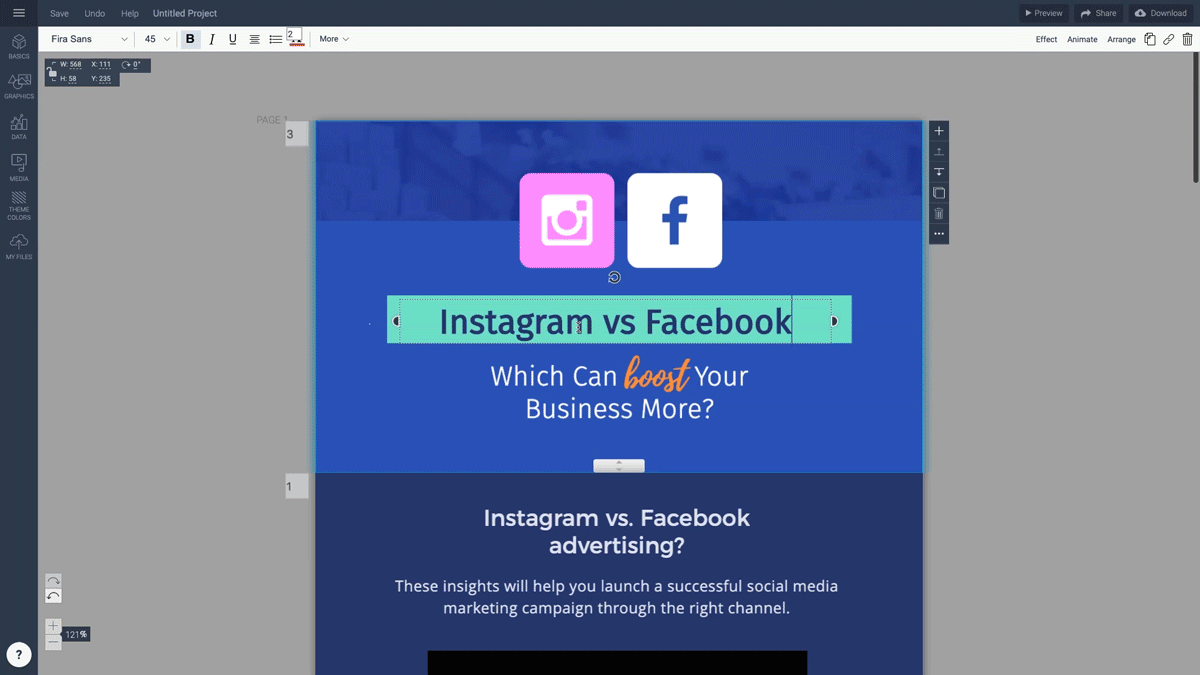
Цель здесь проста – эффективно передать мысль. Используйте ваш шрифт для достижения этой цели.
Поскольку выбор из огромного количества шрифтов может быть сложным, выберите один из 50 лучших бесплатных шрифтов.
В этой части мы рассмотрим сам вопрос сравнения. Лучше всего, чтобы фон был свободен от каких-либо узоров или изображений, чтобы избежать беспорядка.
Расположение элементов сравнительной диаграммы на однотонном фоне — одна из важнейших рекомендаций, на которую вам стоит обратить внимание в нашем руководстве по созданию инфографики без помех.
На практике это будет выглядеть вот так.

Если вы планируете сравнение двух или более компонентов, вам нужно будет потратить больше времени на планирование структуры вашей сравнительной диаграммы.
Лучше для начала собрать сравнительные различия. После этого можно добавлять другие элементы.
Например, вы можете использовать карты или гистограмму, чтобы проиллюстрировать свою точку зрения, как это представлено в шаблоне.

Вы можете встроить и другие виды графиков .
В этом разделе я оставлю ссылку на достойный закладки ресурс: 5 советов по сторителлингу для создания убедительных диаграмм и графиков.
Теперь о невероятной и магической части работы. То, что оживит вашу сравнительную таблицу — это интерактивность.
Интерактивный дизайн превращает вашу сравнительную таблицу из скучного набора данных в яркую конфетку. Это отличный способ привлечь и удержать внимание аудитории.
Хотите узнать, как сделать диаграмму интерактивной?
Давайте разберемся вместе:
Включите видео в свою диаграмму.
Видео могут помочь расширить ваше сравнение. Скажем, вы можете встроить ссылку на видеообзор продукта в интерактивную сравнительную таблицу.
Или же вы можете направить своего читателя к просмотру видеоролика для более глубокого погружения в концепцию.
Эта функция поможет вашей диаграмме выделиться среди других, при помощи разных форматов (текст + видео) вместо исключительно текстового формата.
Более того, если ваш зритель просматривает сравнительную таблицу на своем телефоне, удачно иметь ссылку на видео в интерактивной таблице. Потребление видео пользователями колоссально растет: на 100% каждый год.
Так почему бы не извлечь из этого максимальную пользу?
С помощью Visme можно добавить видео в несколько кликов: перейдите в раздел «Медиа» в крайнем левом углу панели инструментов. Оттуда выберите «Вставить видео», чтобы добавить ссылку на видео, которое хотите включить в сравнительную таблицу.
Также здесь вы сможете настроить автоматическое воспроизведение видео.

Добавьте аудиофайл или даже пару.
Аудиофайл — это мини-версия подкаста для ваших зрителей, которые хотят отдохнуть от чтения и просмотра.
Давайте признаем это. Наши глаза могут устать от нескончаемого потока информации.
Ваша сравнительная таблица не должна оказаться без внимания даже в таком случае.
При помощи аудиофайла, ваши зрители смогут прослушать сравнение, которое вы проводите.
Если вы не любите делать аудиозаметки, вы все равно можете использовать функцию интерактивности аудио в своей диаграмме. Как?
Включите музыкальный файл. Это почти то же, что добавить музыку в интерактивную презентацию.
Visme позволяет загружать музыкальные клипы, а также аудиофайлы для аудитории.
Добавить их можно так же, как вы добавляете видео в шаблон сравнительной диаграммы Visme: кнопка «Добавить аудио» в разделе «Встроить видео» вкладки «Медиа».
Интегрируйте викторину в свою сравнительную таблицу.
А если бы ваша диаграмма могла ответить на вопросы вашего читателя?
Можно устроить викторину, которая поможет им выяснить, какой из продуктов стоит выбрать.
Звучит неплохо, не правда ли?
Итак, третий способ сделать вашу таблицу интерактивной — добавить ценную, решающую проблемы или просто развлекательную викторину.
Visme может объединять объекты при помощи ссылок. Таким образом, когда ваш читатель щелкает на один элемент, появляется другой. Такие последовательные шаги смогут привести его к ответу.

Убедитесь, что обозначили призыв к действию, например: "Нажмите, чтобы узнать ответ". Дайте вашему зрителю возможность взаимодействовать с таблицей.
Анимация сравнительной таблицы.
Анимация — это тонкие движения, привлекающие внимание аудитории. Кроме того, она помогает оставить первое впечатление.
Например, если есть текст сравнения, который скользит или появляется с небольшой задержкой в сравнительной таблице, он наверняка привлечет внимание. На самом деле, он привлечет даже больше внимания, чем статичный элемент, поскольку мозг вряд ли отодвинет его на второй план. Это доказано.
Работая с анимацией, вы можете воспользоваться множеством опций, которые предлагает Visme.
Допустим, мы хотим анимировать "solo" в этом шаблоне.
Просто выберите его и нажмите «Анимировать» в правой части панели инструментов. Как только вы это сделаете, вы можете выбрать один из вариантов, таких как создание текста «Летать слева» или «Летать справа», «Исчезать» или «Выскакивать» и так далее.

Добавить ссылку в вашу сравнительную таблицу.
Итак, вы привлекли внимание аудитории с помощью анимированных элементов. Видео- или аудиоконтент в сравнительной таблице тоже сделал свое дело — покорил сердца пользователей. И викторина помогла зрителям определиться с выбором.
Общими словами, вы справились со сравнением. И ваш читатель готов сделать следующий шаг. Возможно, он готов купить товар, который вы предлагаете.
Но погодите немного…
Означает ли это, что этому человеку нужно покинуть вашу диаграмму и перейти на страницу продукта и делать лишние щелчки мышью?
Для пользователя это длительный процесс.
Есть риск, что ваш читатель потеряет интерес только потому, что ему нужно проделать всю эту дополнительную работу.
Каково же решение этого вопроса, спросите вы?
Добавьте ссылку на диаграмму и направьте своих зрителей напрямую к продукту или любым дополнительным ресурсам, которые будут им полезны.
Используя Visme, добавьте ссылки в таблицу, выполнив два простых шага. Сначала выделите текст, на который хотите сделать гиперссылку. Затем, привяжите ссылку к выделенному тексту, щелкнув знак ссылки рядом со значком удаления корзины.
Вы можете выбрать ссылку на веб-сайт, канал в социальных сетях или адрес электронной почты. Вы также можете включить эффект наведения в том же разделе, чтобы подсказать пользователю, что ссылка активна.

Добавьте в конце секцию footer - это хорошее решение, чтобы завершить вашу диаграмму. Но что именно сюда добавить?
Ваше имя и название вашей компании, вместе с иконками социальных сетей. Чтобы поделиться информацией о том, кто разработал интерактивную сравнительную таблицу.
В этом разделе также можно указать источники информации.
Вот что имеется ввиду.

При необходимости вы также можете добавить заключение, которое выносит вердикт или подводит итог сравнения.
В данном шаблоне уже присутствует встроенный раздел для подведения итогов на случай, если вы решите им воспользоваться.

Поскольку Visme упрощает создание сравнительных диаграмм, нет причин ограничиваться созданием простой сравнительной таблицы.
Зарегистрируйтесь сегодня и узнайте, как вывести свою диаграмму на совершенно новый уровень. Создавайте хороший дизайн и интерактивность!
Создайте дизайн бренда для своего бизнеса, независимо от вашего уровня подготовки.
Попробуйте Visme бесплатно